無料で100GBまで保管できる、オンラインストレージ。
「Shared.com」
最近は、無料オンラインストレージも、かなり大容量化してきました。
少ないものでも、2GB。
多いものだと、Nドライブが11月でなくなってしまうので、
Kドライブ(30GB)が便利です(過去の紹介記事はこちら)。
そんな現状を考えると、Shared.comはかなりの太っ腹。
1ファイルの上限容量も2GBなので、動画も保管できます。
======================================
未登録の場合は、右上の「Sign Up」をクリック。

必要事項を入力して、「SIGN UP」。

「Upload」ボタンをクリックして、アップロードしたいファイルを選択します。

合計約50MBのファイルを、アップロードしてみました。
時間は18秒ほどで、Kドライブと同じくらいです。

各ファイルにマウスオンすると、共有(Share)やダウンロードボタンが出ます。
共有は、共有リンクが出るので、それを相手に教えるだけ。

ファイル保管場所として、有力な候補です。
ただし、大きな問題点が2つ。
(1)ファイル名やフォルダ名に、日本語(全角文字)が使えません。
(2)アップロードは軽快ですが、ダウンロードは(今日のところは?)遅いです。

「Scratch(スクラッチ)」という学習環境を使って、
プログラミングを勉強してみましょう。
前回は、
「モグラが1回だけどこかから顔を出し、クリックすると表情が変わる」
ところまで作りました。
今回は、
「くり返し出現して、クリック成功回数を特典として表示する」
ようにして、ゲームを完成させます。
上図をクリックすると、作品例が表示されます。
(少し時間がかかります。)
テキストのダウンロードは、こちら。
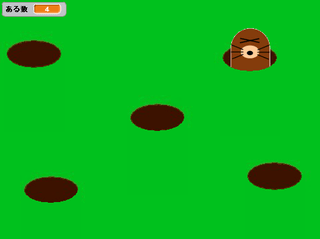
「Scratch(スクラッチ)」という学習環境を使って、
プログラミングを勉強してみましょう。
今回は、前回の作品を次のように発展させます。
・モグラをクリックすると、表情が変わるようにする。
・あちこちの穴から、バラバラに出るようにする。
これで、かなりゲームらしくなります。
上図をクリックすると、作品例が表示されます。
(少し時間がかかります。)
テキストのダウンロードは、こちら。

「Scratch(スクラッチ)」を使って、プログラミングを勉強してみましょう。
習うより慣れろ。
実際に、モグラたたきゲームを作ってみます。
今回は、モグラが出入りするだけ。
上図をクリックすると、作品例が表示されます。
(少し時間がかかります。)
テキストのダウンロードは、こちら。
昨日書いた「Scratch」で、モグラたたきゲームを作ってみました。
↓図をクリックすると、ゲームができます。

スプライト(おじさん)を増やして、あちこちの穴から出るようにすると、
プログラムがハングアップしてしまいます。
残念ながら、おじさん1人が出没するようにしました。
BGMは、「TAM Music Factory」からいただきました。
ボクの似顔絵は、「似顔絵イラストメーカー」で作りました。
子ども向け(初心者向け)の、プログラミング言語「Scratch(スクラッチ)」が、
いつの間にか、ブラウザでできるようになっていました。
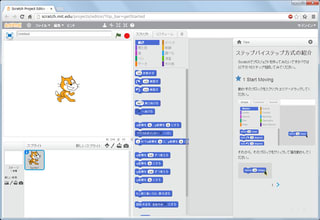
MIT(マサチューセッツ工科大学)メディアラボってところが作ったもので、
「英語だし、よくわかんないや」って放置していたのですが・・・
日本語対応で、しかもドットインストールのレッスンもできていて、
とっても勉強しやすい環境になっています。
taguchiさんという天才的な講師の、3分刻みの講義が、全部で15コマ。
3分刻みなので、学校の勉強みたいに退屈することがありません。
1時間程度で、ひと通り学習できちゃいます。
「プログラミン」もおもしろかったけど、
ドットインストールの「Scratch入門」を見たら、これもぜひ試してみたくなります。
プログラミングに興味のあるかたは、ぜひ覗いてみてください。
=======================================
参考に、過去の関連記事を書いておきます。
初心者向けプログラミング学習サイト
プログラミンでプログラム学習(1)
プログラミンでプログラム学習(2)
プログラミンでプログラム学習(3)
「スクイーク」でプログラミング学習
塗り絵を、スマホやiPadで覗くと、立体画像になって動きます。
「colAR MIX」
塗り絵の題材は、現在のところ6種類。
そのうち、1つ(鳥の絵)は無料。
残りは有料ですが、7/28(日)までは無料で試せるそうです。
=====================================
まずは、「More pages」ページへ行って、
塗り絵シート(PDFファイル)をダウンロード。

塗り絵シートをプリントアウトして、ぬりぬりします。
パソコン画面でも読み込めるか、試してみましょう。
PictBearで、ぬりぬり↓

つぎに、スマホなどで、「colAR MIX」でアプリを検索して、
インストールします。
(iPhone、Android、どちらもあります。)
↓安田家の月額945円スマホにインストール→起動したところ。

左側の「Play!」ボタンを、タップします。
カメラを塗り絵に向けていると、絵を認識します。
数秒後、塗り絵の通りの鳥が現れて、歩いたり、虫をついばんだり。

もう一つ、飛行機も試してみました。
飛行機が現れ、ゆらゆらと飛んでいます。
向きを変えると、側面も見られます。

最初に動画を見たときは、
「こんなことができるなんて!」って驚いちゃいましたが・・・
パソコンを絡めてしまうと、驚きが半減。
きれいに塗り過ぎちゃっているところも、「自分が塗った」感をなくす原因かな。
事前に何も知らせず、子どもに塗り絵をさせて、
それを、スマホやiPadを通して見てみると・・・
という使い方が、よさそうです。

近所の小学校で「サマースクール」というのがあり、
昨日と今日、パソコン指導をしてきました。
今年で4回目。
今年は、中学生が指導の手伝いに来てくれました。
毎年「うちわ作成」でしたが、
今年は、1日目はハメパチ、2日目はうちわにしました。
毎年、段取りが悪く、延長してしまいます。
どーじょー主、授業ヘタ!(^_^;)
タッチタイピングは、今年は「ひよこでも出来るタイピング練習講座」を使用。
参加46名のうち、タッチタイプのできる子は、わずか2名ほど。
でも、どの子も、10分ほどの練習で、レベル1~3ぐらいは突破してきます。
仕事上は「必須のスキル」と言ってもいいくらいなんだし、
小学生のうちに必修にしちゃってもいいのでは。
41台のパソコンは、すべてWindowsXP。
買い替えるとなると、かなりお金がかかりそう。
いくらWeb接続が制限されているといっても、
このまま来年も使いつづけて、いいものかどうか。
どうするんでしょうね。
お役所も、最近はOpenOfficeに切り替えるところも出てきているし・・・
「OSはLinux、オフィスソフトはLibreOffice」にならないかなぁ。
写真ファイルの、色調補正などに便利なソフト。
「油絵調」などの加工も、できます。
「Zoner Photo Studio FREE」
画像処理ソフトだと、フィルタのかけ方がイメージ通りにできない。
Webサービス(ジェネレーターなど)だと、フィルタのかけ方が画一的。
調整できて、わかりやすいソフトはないものか。
・・・と感じているかたに、ピッタリ。
===================================
Vectorのページから、ファイルをダウンロード→インストールします。
「高速インストール(推奨)」を選ぶと、
画像ファイルがすべてこのソフトに関連付けされちゃうので、
「カスタムインストール」のほうが推奨(^_^;)
写真ファイルを開いて、右上の「エディタ」をクリック。
「調整」メニューで、明るさ・色合いなどの調整ができます。
「プレビューしながら、スライドバーを調整」という、ふつうの方法なんですが、
項目バランスなどがいいせいか、調整しやすい。

つぎに、「効果」メニュー。
フィルターの種類は多くはありませんが、
それぞれ、調整できるところが便利。
「爆発」効果。
点描画のようになります。

「油絵」効果。

「鉛筆描き」効果。

「傷んだ写真」効果。

ドラッグ&ドロップ感覚で、家をデザインできるWebアプリ。
「Planner 5D」
過去、同様の紹介が2つあります。
「家や部屋の図面を作る」
「間取り図を作ってみよう」
「Planner 5D」は英語ですが、それほど心配ありません。
数値の表示もフィートとかじゃなくて、ふつうにメートル法です。
多くの人が発表しているギャラリーが、見切れないくらい。
それらを開いて、歩きまわるだけでも、十分楽しめます。
======================================
まずは「Get started」をクリックして、
メールアドレス・パスワードを入力して、「Sign up」。
(ログインしなくても、ギャラリーやデモは見られます。)

上部に、メニュー。
「My projects」の「Add project」で、作成開始。

「Start from scratch」は、一から作ります。
カベや部材、家具などを、ドラッグ&ドロップで配置できます。
「Select from gallery」で、ギャラリー作品を元に加工することもOK。

ギャラリーから、こんな変わった家を持って来ました。

左側パーツメニューから、ドラッグ&ドロップ。
中央の部屋に、人間を置いてみました。

右上「3D」ボタンをクリックすると、3D表示に。
配置した人間が、立っています。

メニューの「Demo」をクリックすると、こんな家が出ます。

3Dにしてみました。
マウスでグリグリ移動するだけじゃなく、キーボードでウォークスルーも可能。
A(左)・S(バック)・D(右)・W(前進)、「-」(上方移動)・「+」(下方移動)
(その場で向きを変える方法が、よくわかりませんでした。)

玄関から入ってみると、だれかがくつろいでる(^_^;)










